在photoshop设计软件中,画布作为核心工作界面承载着图像处理的重要功能。掌握画布参数设置技巧是每位设计者的必修课,本文将详细解析画布尺寸修改与背景色调整的完整操作流程。
画布基础参数设置流程:
1、启动photoshop应用程序,通过顶部菜单栏选择「文件」-「新建」功能模块,此时系统将自动弹出初始配置窗口。
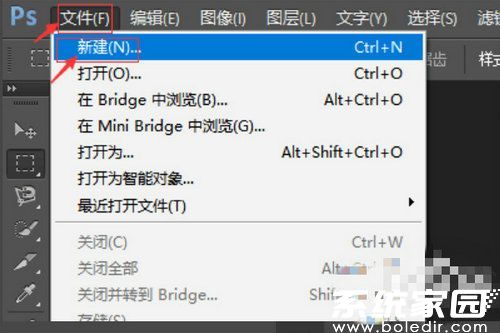
2、在新建文档对话框中,重点设置宽度、高度数值参数,单位可根据需求切换像素/厘米/英寸等模式。分辨率建议保持72ppi默认值,色彩模式推荐RGB标准,背景内容下拉菜单可预设画布底色。
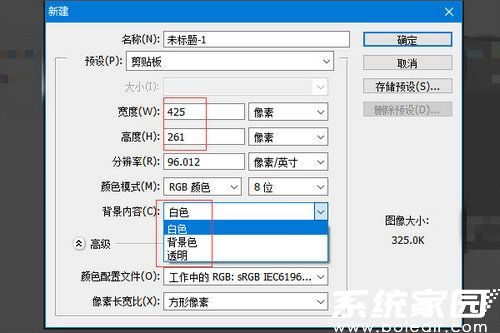
3、针对已创建的画布进行二次调整,可通过导航栏「图像」菜单选择「画布大小」功能项。此操作支持在保留原图内容基础上扩展或裁剪工作区域。
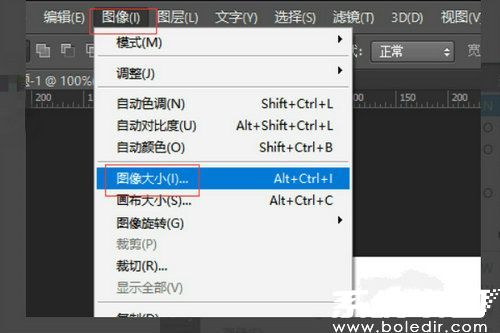
4、在画布调整界面,当前尺寸显示为不可编辑状态,新建尺寸栏输入目标数值时需注意定位设置。九宫格定位图示决定扩展方向,画布扩展颜色支持拾色器自由选取,勾选「相对」选项可按增量方式调整。
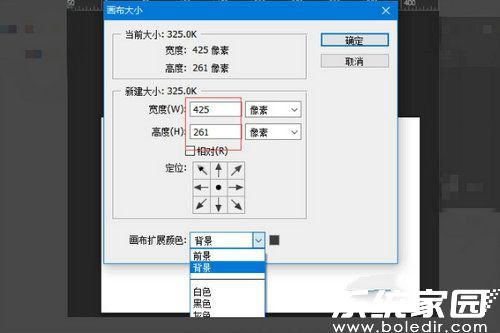
进阶调整技巧说明:
当需要快速匹配特定输出尺寸时,可在新建面板预设列表选择A4/网页横幅等标准模板。使用快捷键Alt+Ctrl+C可直接调出画布大小对话框,配合智能参考线可精准控制扩展位置。修改画布底色时,建议先在图层面板解锁背景层,以便直接填充渐变或图案等复杂效果。
对于批量处理需求,可通过动作面板录制画布调整步骤,实现多文件自动处理。调整过程中若出现误操作,历史记录面板最多可追溯20步操作状态。当画布扩展区域出现透明背景时,导出前需在存储为web格式中勾选透明度选项。
专业设计师建议始终保留10%-15%的扩展余量,以便后续添加设计元素。定期使用裁剪工具清理多余画布空间,可有效优化文件体积。掌握这些核心技巧将显著提升设计效率,使创作过程更加流畅自如。




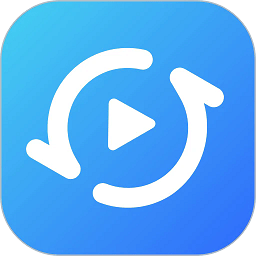








 王牌视频应用免费下载安装
王牌视频应用免费下载安装 速悦音乐苹果版免费下载
速悦音乐苹果版免费下载 才士题库免费版下载与功能详解
才士题库免费版下载与功能详解 鲤享短视频达人创作必备工具
鲤享短视频达人创作必备工具 360安全浏览器2023安卓版全新上线
360安全浏览器2023安卓版全新上线 云端同步移动创作工具使用心得
云端同步移动创作工具使用心得 看天下精选杂志阅读
看天下精选杂志阅读 凤凰新闻2024新版下载与特色详解
凤凰新闻2024新版下载与特色详解